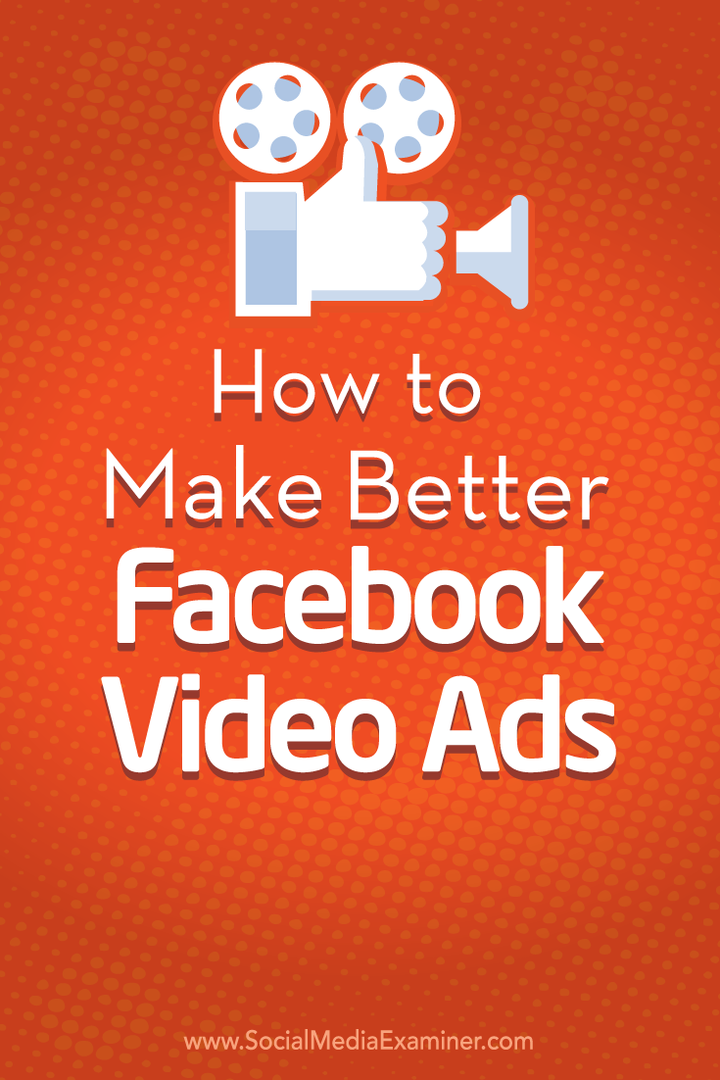Δημιουργήστε απαντήσεις εκτός γραφείου στο Outlook 2016 για λογαριασμούς POP ή IMAP
το γραφείο της Microsoft Αποψη Γραφείο 2016 / / March 17, 2020
Τελευταία ενημέρωση στις

Εάν εργάζεστε σε διακομιστή Exchange, η δημιουργία μιας αυτόματης απάντησης είναι εύκολη. Εάν χρησιμοποιείτε το Outlook με POP ή IMAP e-mail, εξακολουθεί να είναι δυνατή η δημιουργία τους.
Εάν εργάζεστε σε μια εταιρεία, οι πιθανότητες είναι ότι το γραμματοκιβώτιό σας ηλεκτρονικού ταχυδρομείου εκτελείται σε έναν εταιρικό διακομιστή ηλεκτρονικού ταχυδρομείου τον οποίο διαχειρίζεται η ομάδα πληροφορικής σας. Η δημιουργία αυτόματων απαντήσεων Out-of-Office είναι αυτό το σενάριο είναι απλό και μπορεί να γίνει σε λίγα μόνο απλά βήματα.
Ωστόσο, αν είστε οικιακός χρήστης, τρέχοντας το Outlook με λογαριασμό ηλεκτρονικού ταχυδρομείου POP ή IMAP, δηλαδή Yahoo, Gmail ή Outlook.com, μπορείτε να δημιουργήσετε ακόμα αυτόματες απαντήσεις, ωστόσο υπάρχει λίγη περισσότερη δουλειά. Θα πρέπει να συνδυάσετε ένα πρότυπο ηλεκτρονικού ταχυδρομείου του Outlook και να δημιουργήσετε έναν νέο κανόνα για την προσομοίωση μιας λύσης τύπου διακομιστή Exchange. Απλώς ακολουθήστε τα παρακάτω βήματα και θα είστε καλά-to-go!
Δημιουργία αυτόματης απάντησης (εκτός γραφείου) στο Outlook για POP ή IMAP
Πρώτον, πρέπει να δημιουργήσετε ένα πρότυπο μηνύματος. Για να γίνει αυτό, κάντε κλικ στην καρτέλα Αρχική σελίδα της κορδέλας και δημιουργήστε ένα νέο μήνυμα ηλεκτρονικού ταχυδρομείου. Στη συνέχεια, πληκτρολογήστε το μήνυμα που θέλετε να στείλετε ως αυτόματη απάντησή σας.
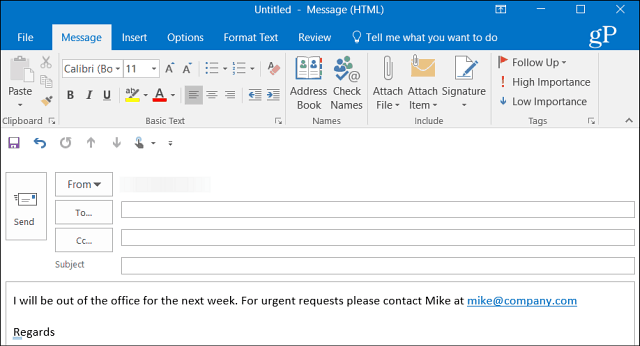
Αφού δημιουργήσετε το μήνυμά σας πηγαίνετε στο Αρχείο> Αποθήκευση ως. Από το παράθυρο διαλόγου Αποθήκευση ως δώστε το όνομα εκτός γραφείου και επιλέξτε "Αποθήκευση ως τύπος" Πρότυπο του Outlook από το αναπτυσσόμενο μενού και, στη συνέχεια, αποθηκεύστε το σε μια βολική τοποθεσία. Από προεπιλογή, θα αποθηκευτεί στο C: \ Χρήστες \ pcname \ AppData \ Roaming \ Microsoft \ Templates \ *.συχνά αλλά μπορείτε να το αποθηκεύσετε οπουδήποτε λειτουργεί καλύτερα για εσάς.
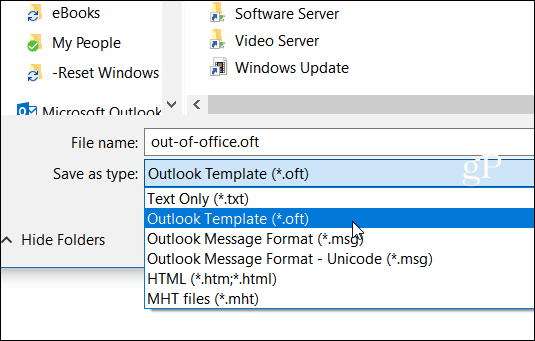
Τώρα πρέπει να δημιουργήσετε έναν νέο κανόνα για την αυτόματη απάντηση στα νέα μηνύματα που έρχονται με το πρότυπό σας. Κατευθύνομαι προς Αρχική σελίδα> Κανόνες> Διαχείριση Κανόνων & Ειδοποιήσεων.
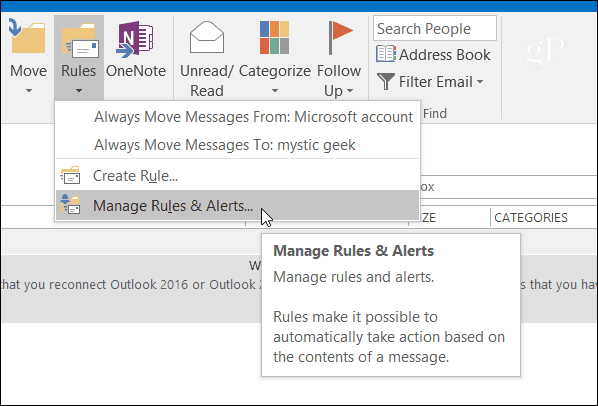
Επιλέξτε νέο κανόνα και κάτω από το πλαίσιο "Ξεκινήστε από έναν κενό κανόνα " κάντε κλικ στο κουμπί "Εφαρμογή κανόνων στα μηνύματα που λαμβάνω " και κάντε κλικ στο κουμπί Επόμενο.
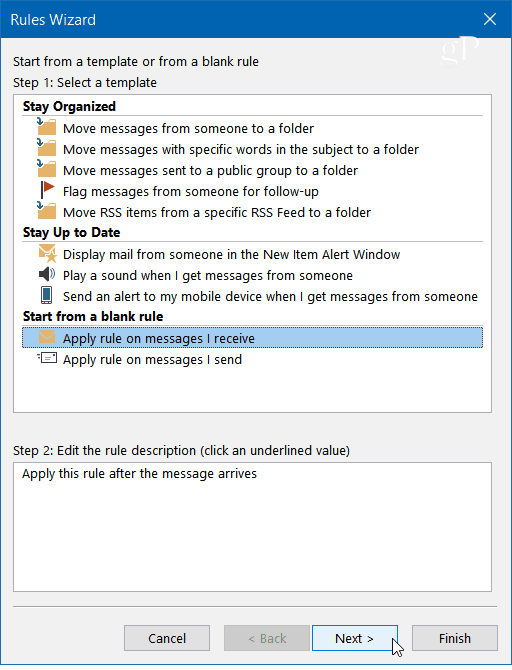
Όταν ξεκινάει ο Οδηγός κανόνων, ελέγξτε τις συνθήκες που θέλετε. Εδώ συνήθως ελέγχω αποστέλλεται μόνο σε μένα, αλλά τεχνικά δεν χρειάζεται να επιλέξετε για να λειτουργήσει αυτό.
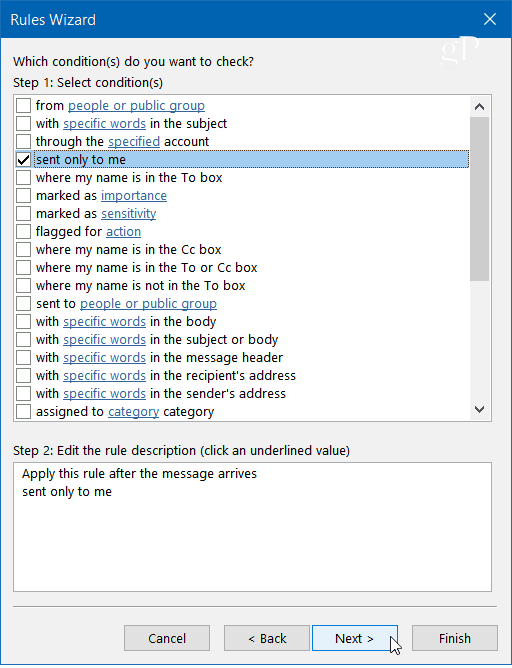
Στο επόμενο βήμα του ελέγχου του οδηγού "Απάντηση χρησιμοποιώντας ένα συγκεκριμένο πρότυπο" και κάντε κλικ στο "Ένα συγκεκριμένο πρότυπο" στο πλαίσιο Βήμα 2.
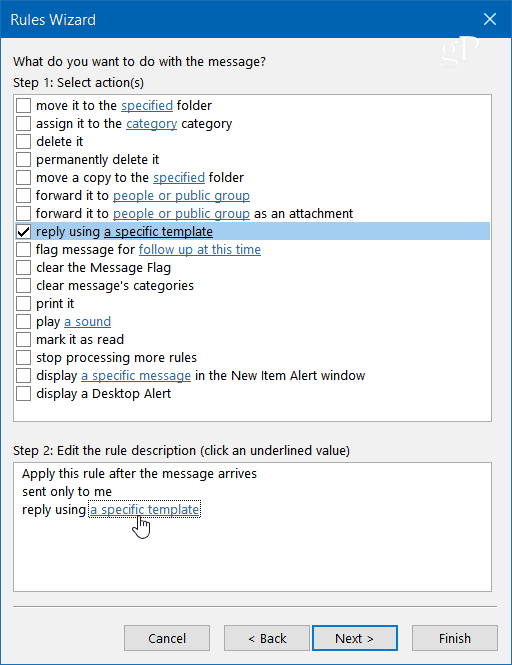
Τώρα για το παράθυρο διαλόγου "Πρότυπο απάντησης" περιηγηθείτε στη θέση του προτύπου που αποθηκεύσατε και πατήστε Άνοιγμα, επιλέξτε τυχόν εξαιρέσεις που θέλετε (δεν χρειάζεται να επιλέξετε) και, στη συνέχεια, κάντε κλικ στο κουμπί Επόμενο.
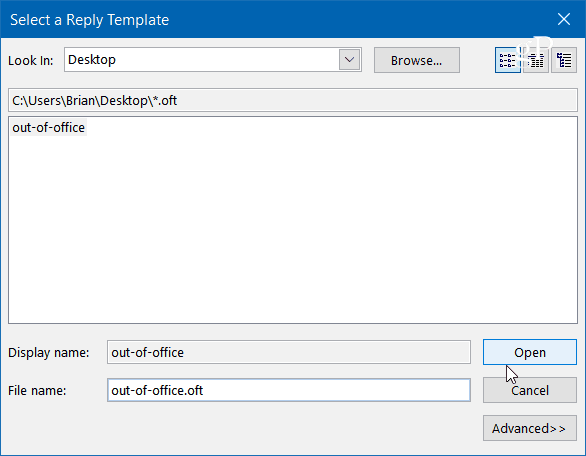
Δώστε στον κανόνα σας ένα όνομα - Το Out Office φαίνεται κατάλληλο και κάτω Βήμα 2: Κανονισμός εγκατάστασης Επιλογές βεβαιωθείτε ότι ο κανόνας είναι ενεργοποιημένος και κάντε κλικ στο κουμπί Τέλος και έπειτα ΟΚ δύο φορές για να κλείσετε τον οδηγό.
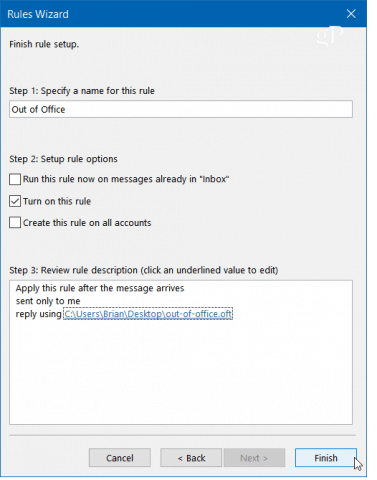
Σημειώστε ότι ο Οδηγός κανόνων θα στείλει την αυτοματοποιημένη απάντησή σας μία φορά σε κάθε αποστολέα κατά τη διάρκεια μιας περιόδου λειτουργίας - κάθε φορά που ανοίγετε το Outlook. Ο κανόνας αποτρέπει την αποστολή επαναλαμβανόμενων απαντήσεων σε έναν αποστολέα από τον οποίο λαμβάνετε πολλά μηνύματα. Θυμηθείτε ότι μια νέα περίοδος λειτουργίας θα ξεκινήσει αν κλείσετε και επανεκκινήσετε την εφαρμογή.
Σημειώστε επίσης ότι για να στείλετε την αυτόματη απάντηση, Το Outlook πρέπει να εκτελείται και έχει ρυθμιστεί ώστε να ελέγχει περιοδικά για νέα μηνύματα.